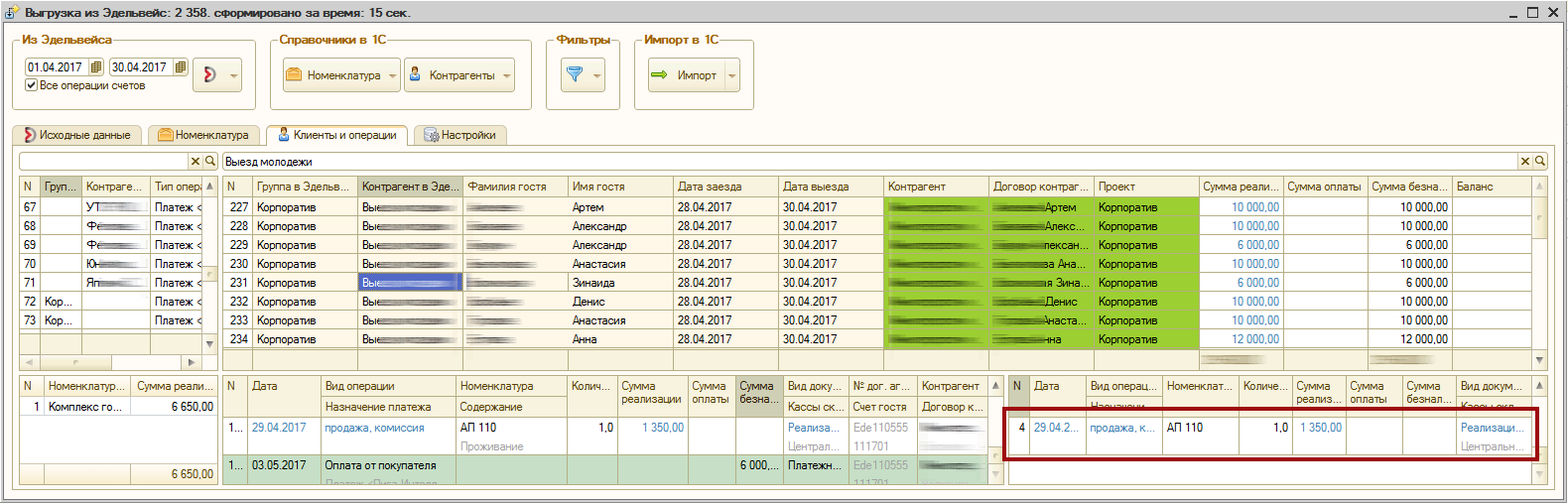Для подключения вам потребуются Драйвер SQL: «Adaptive Server Anywhere 9.0» и Протокол: «TCPIP». Мы оставляем возможность редактирования этих реквизитов, но рекомендуем оставить по умолчанию.
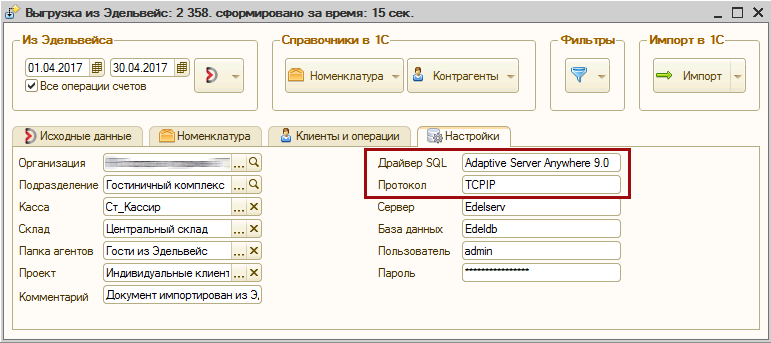
Если в 1С у вас работа ведётся на сервере через RDP, то установите драйвер на сервер. Если же 1С на локальном компьютере, то — на этот компьютер. Драйвер должен быть установлен той же версии, что и на сервере Эдельвейс.
Наличие драйвера и его версию, можно узнать тут: Пуск -> Панель управления -> Администрирование -> Источники данных (ODBC) -> Драйверы.
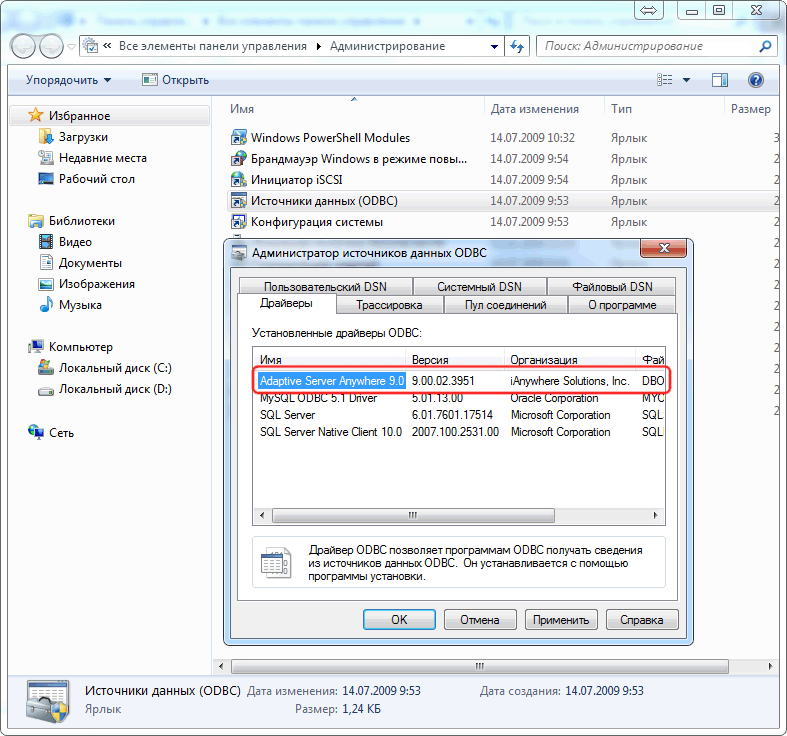
Настройки подключения (Сервер, База данных, Пользователь, Пароль)
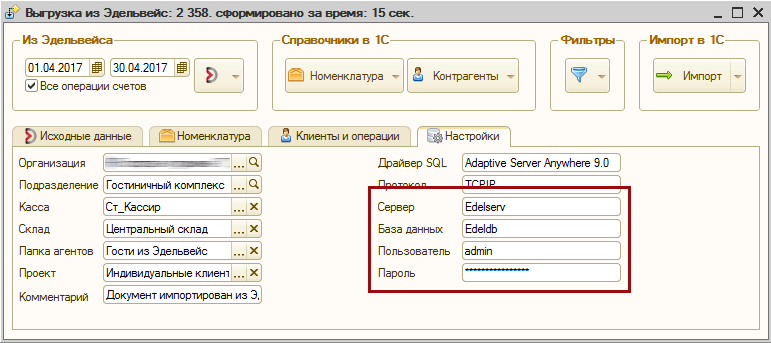
Данные настройки можно узнать у системного администратора или пройдя на сервер где установлен Эдельвейс: Пуск -> Панель управления -> Администрирование -> Источники данных (ODBC)
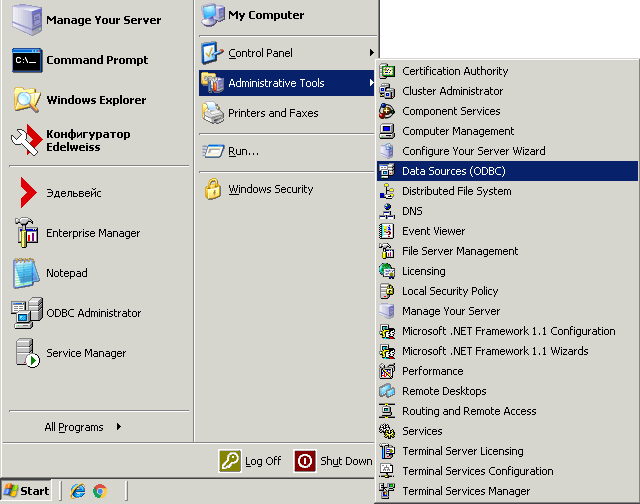
Системный DNS -> Edel32 (название может отличаться) -> Настройка...
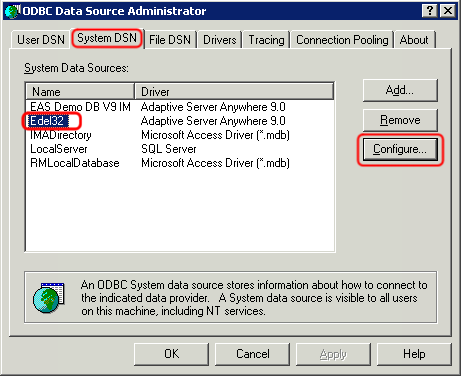
На вкладке «База данных», можно увидеть «Имя сервера» и «Имя базы данных»
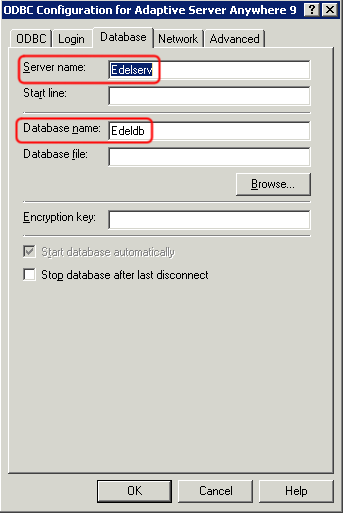
На вкладке «Авторизация» можно посмотреть пользователя, а вот пароль посмотреть не удастся.
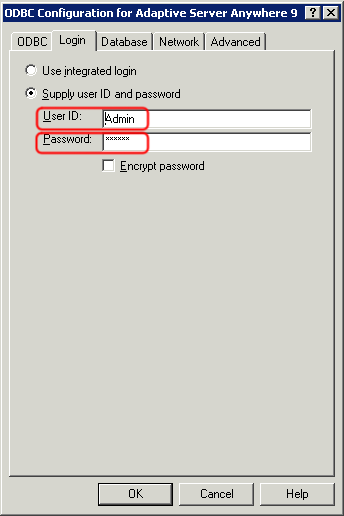
Не установлен драйвер: «Источник данных не найден и указан драйвер, используемый по умолчанию»:

Неверно указан сервер: «Database server not found»:

Не указан сервер: «Connection error: TCPIP requires a server name»:

Неверно указано имя базы данных: «Отказ при запросе на запуск/остановку/базы данных»:

Нет пользователя: «Интегрированные входы не разрешены»:

Неверно указаны пользователь или пароль: «Недопустимый код или пароль пользователя»:

При открытии заполняются некоторые реквизиты. Заполняется комментарий, а так же основные реквизиты настроек пользователя 1С, которые попадут в документы реализации и оплаты: основная Организация, Подразделение, Касса и Склад.
Заполняются настройки подключения.
Период запроса данных устанавливается равным предыдущему месяцу.
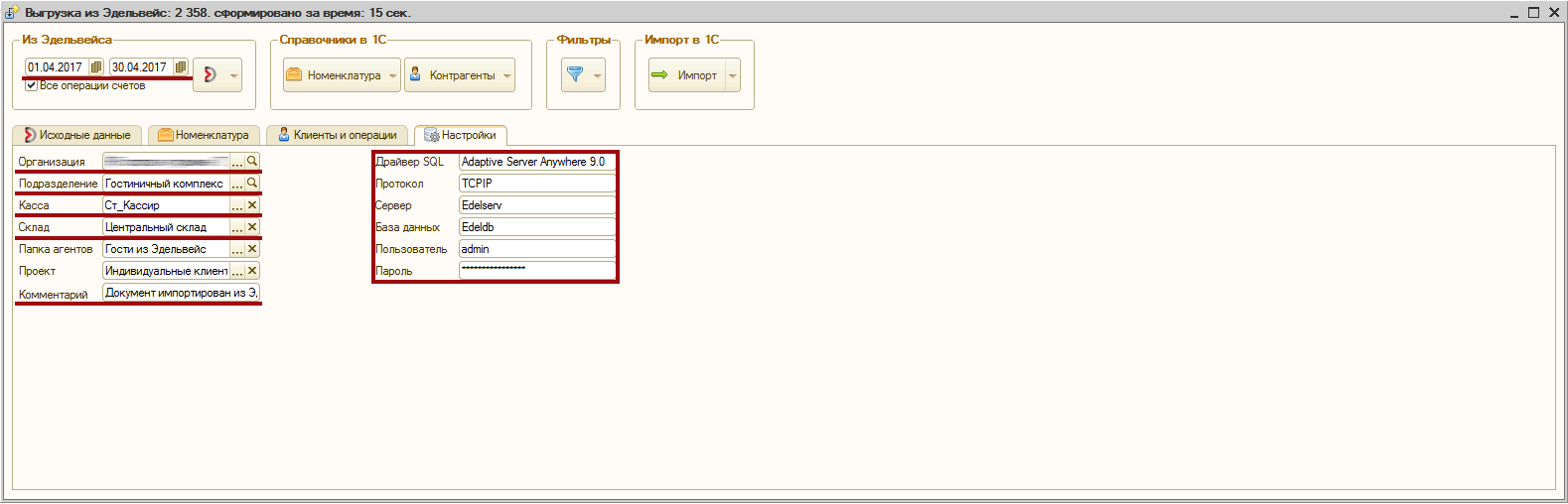
Всё это может быть исправлено как вручную, так и в конфигураторе 1С в коде обработки.
Так же могут быть заполнены реквизиты Папка агентов и Проект.
Папка агентов позволяет определить папку справочника Контрагентов, в которой будут сохраняться вновь созданные (импортированные из Эдельвейса) контрагенты.
Если вы ведёте учёт по проектам (например: индивидуальные клиенты, корпоративные клиенты, сотрудники, льготники и т.д.), то можете указать, какой проект присваивать по умолчанию договорам контрагентов, создаваемым для переноса данных в 1С.
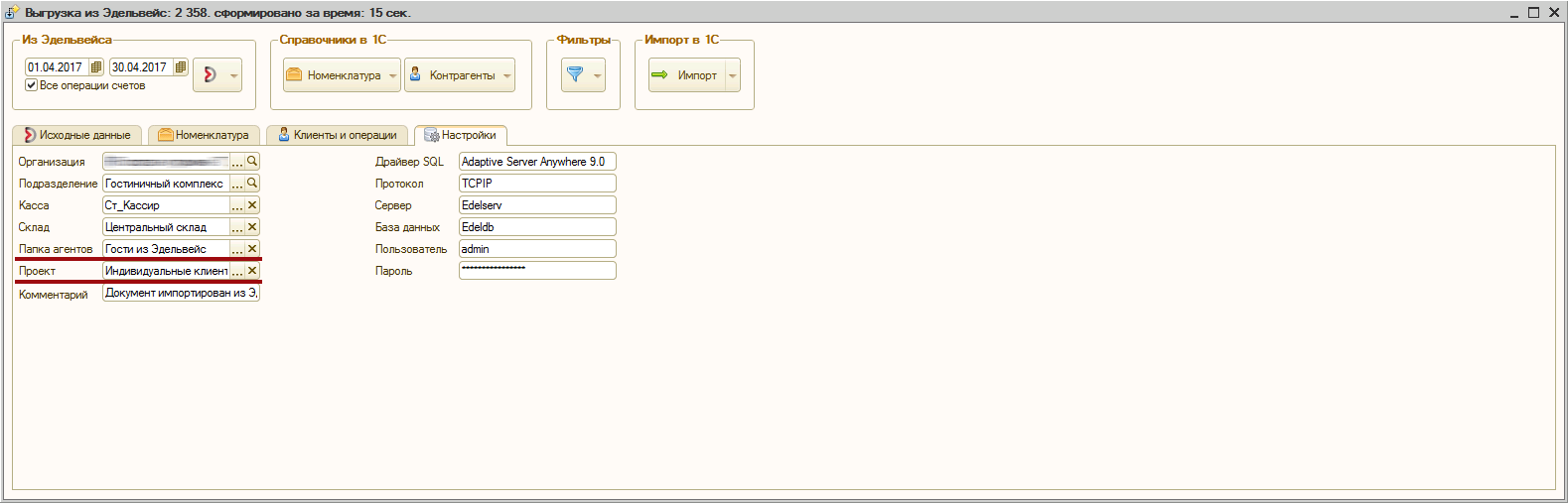
Каждая новая «Карточка гостя» в Эдельвейсе — новый «Договор контрагента» в 1С.
В эдельвейсе может быть сколько угодно «Карточек гостей», а к каждой карточке может быть привязано сколько угодно «Счетов гостя». Если хотите иметь корректный учёт, соблюдайте следующие правила:

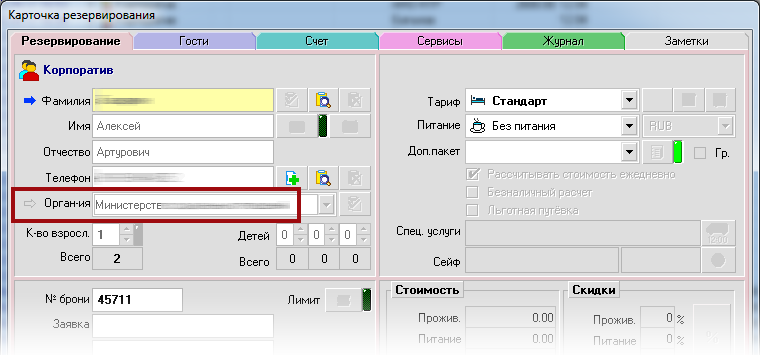
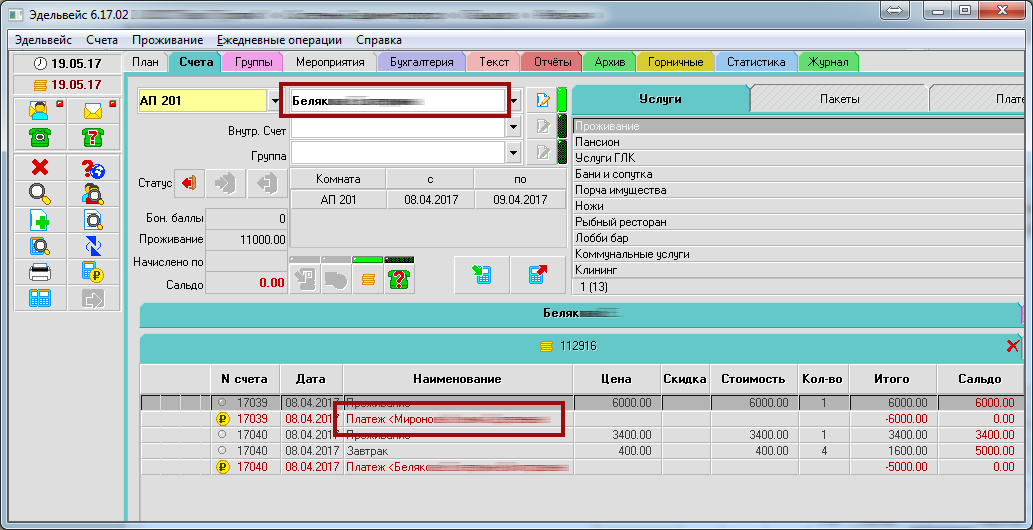
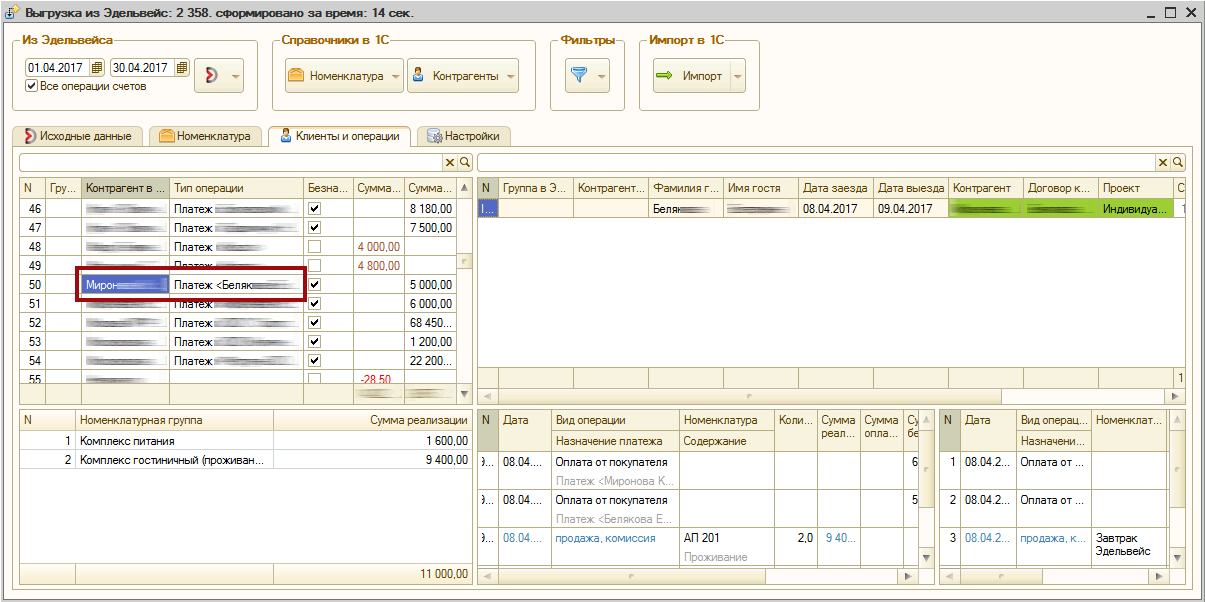
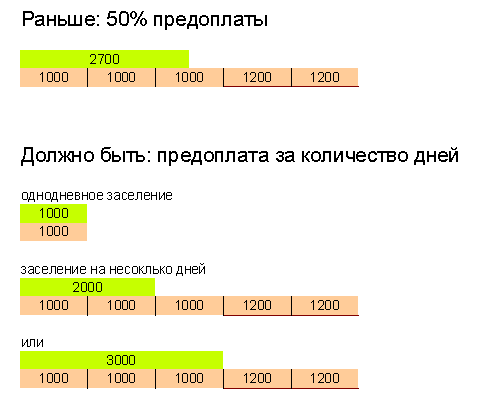
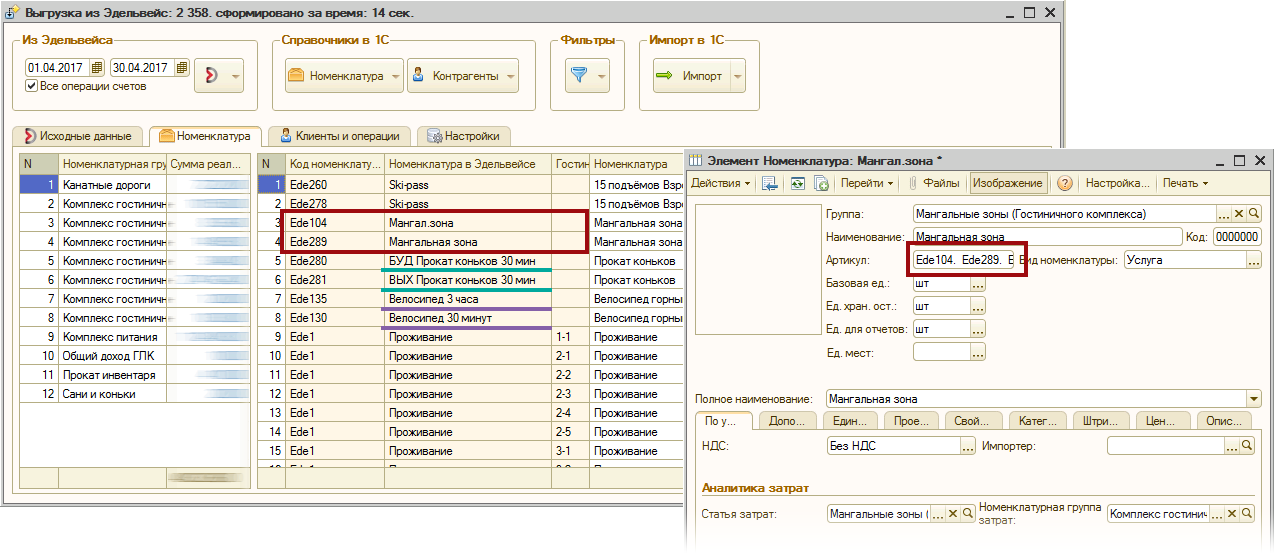
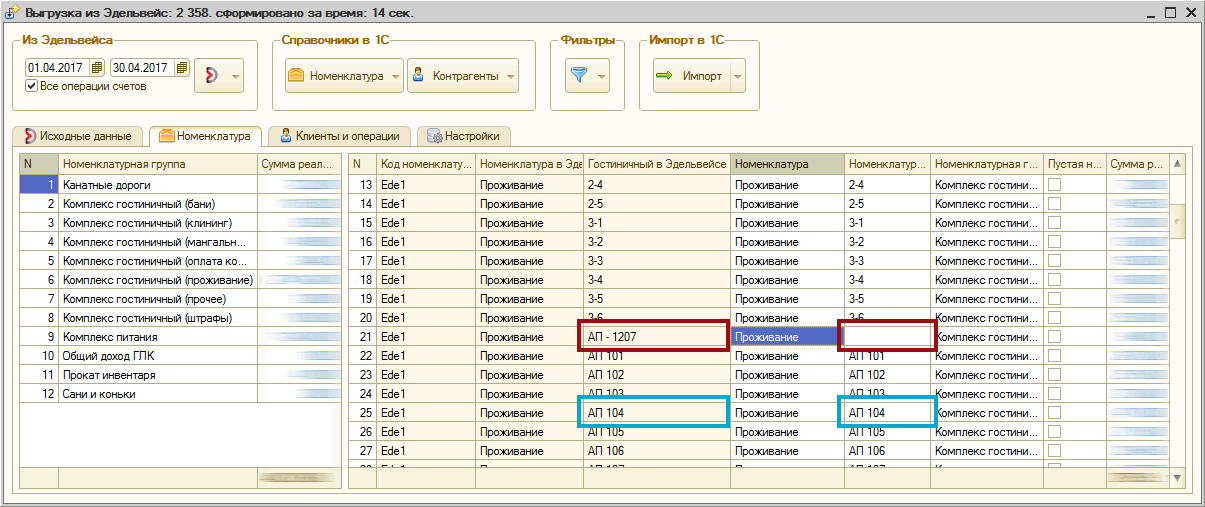
Рекомендую справочник номенклатуры в 1С разгруппировать по номенклатурным группам. Так вам будет проще отделить услуги питания, от услуг проживания или прочих услуг, реализуемых в Эдельвейсе. Это важно ещё и потому, что к услугам проживания могут относиться как «проживание», так и «ранний заезд», «поздний выезд», «почасовая оплата», «проживание животных» и т.д.. Если вы ведёте учёт доходности по номерам, то только отнесение всех этих услуг к одной номенклатурной группе позволит программе правильно определить номера комнат, в которых они реализовывались.
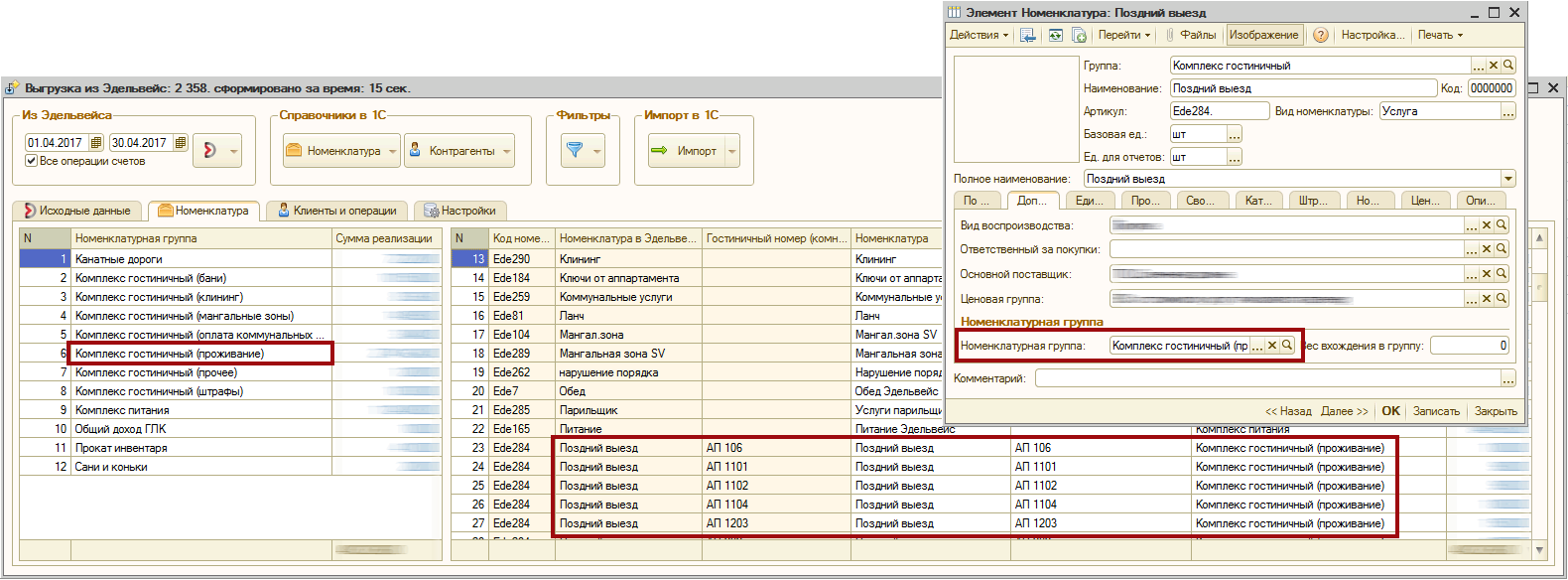
Чтобы упростить процедуру ввода в эксплуатацию, можно создать справочник номенклатуры в 1С с нуля, основываясь на данных справочника услуг в Эдельвейс. Однако присваивать номенклатурные группы и создавать номенклатуру номеров комнат всё-равно придётся вручную.
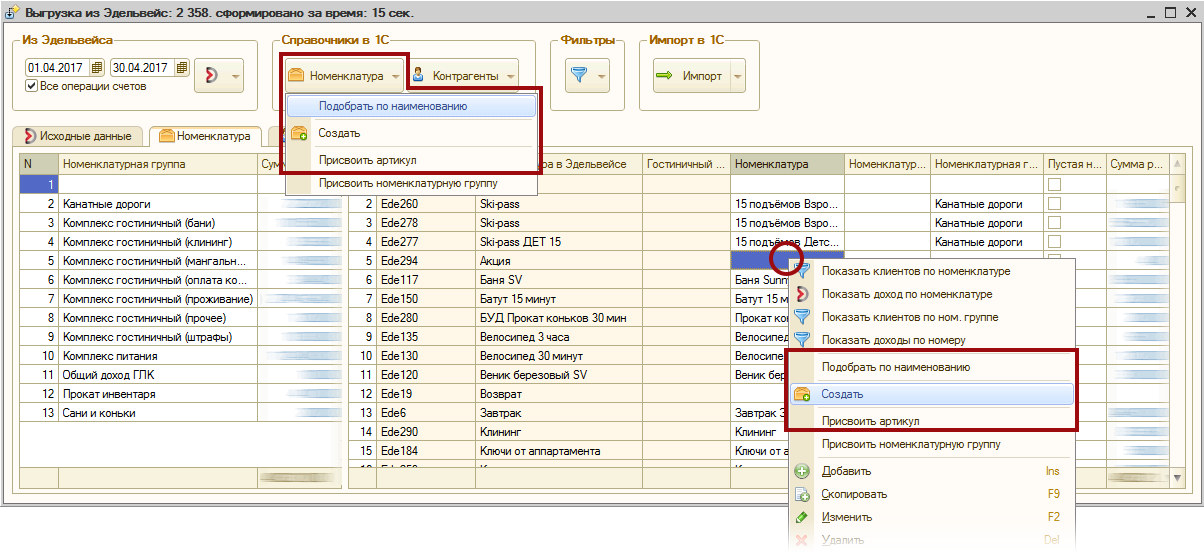
Вы можете использовать обработку для быстрого анализа финансового состояния гостиничного комплекса, не перенося данные в 1С.
На вкладке Исходные данные можно посмотреть детальную информацию из Эдельвейса вплоть до Номера брони и примечаний администраторов. Используя стандартные механизмы сортировки и фильтрации можно так же получать сводную информацию по доходам, услугам, гостям, организациям, группам.
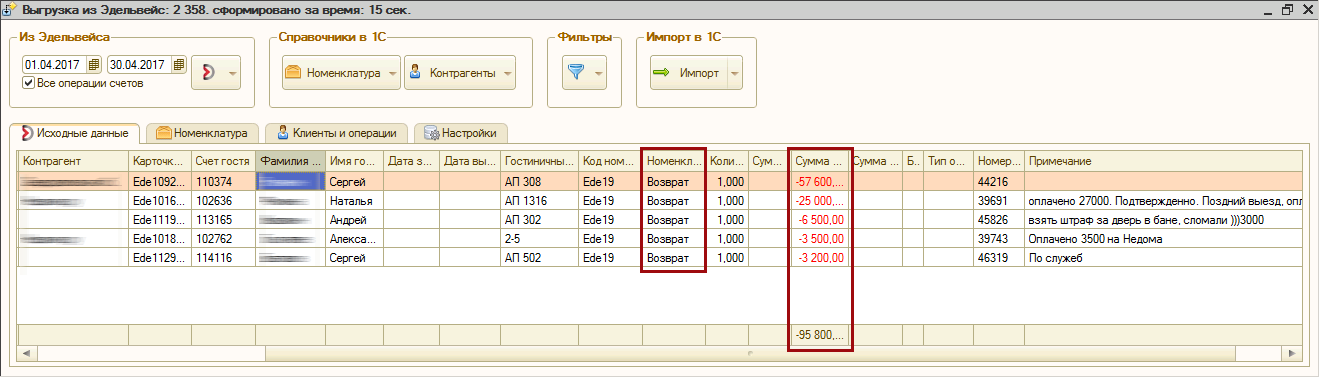
Для удобства анализа предусмотрена функция «Все операции счетов». При установке этого флажка будут запрашиваться из Эдельвейса не только данные по операциям текущего периода, но и операции из прошлых и будущих периодов.
Представьте, что вы анализируете апрель.
Гость перечислил предоплату в январе, проживал в апреле и мае, окончательную оплату внёс в мае. В итоге оплата затеряется в прошлом периоде, а часть реализаций и финальная оплата затеряются в будущем периоде. Искать их может быть крайне тяжело. При запросе только апрельских данных бухгалтер увидит лишь некоторые реализации и будет считать, что по агенту висит долг, так как не будет знать когда были оплаты и все ли реализации отражены.
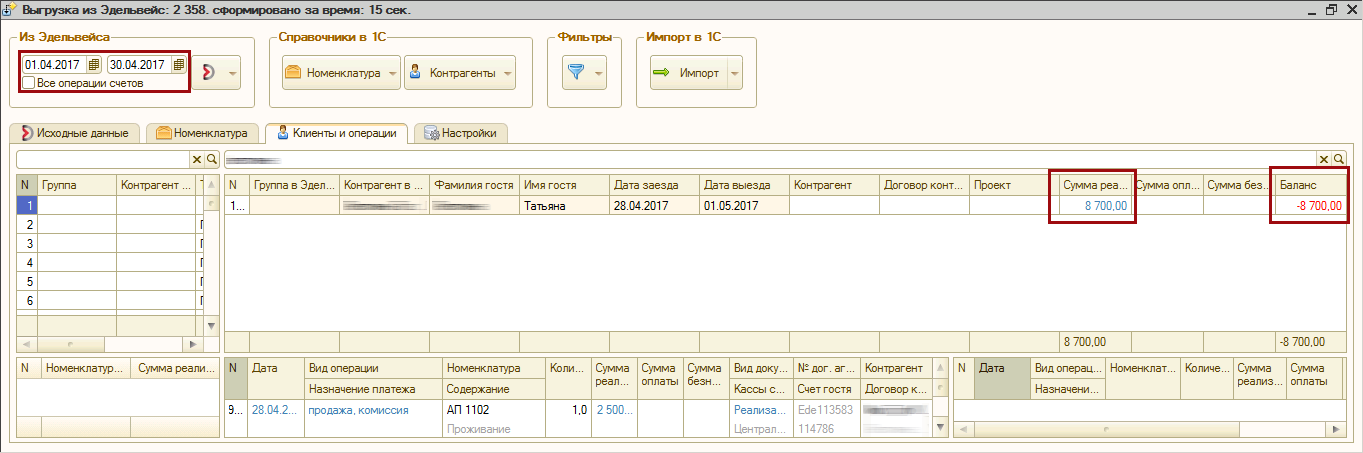
Однако, если использовать флаг «Все операции счетов», то из Эдельвейса подтянутся все операции по гостю. Причём оранжевым цветом подкрасятся операции из прошлых периодов, а зелёным из будущих. Будет видна вся картина и не потребуется тратить дополнительное время на разбирательство с должниками/кредиторами.
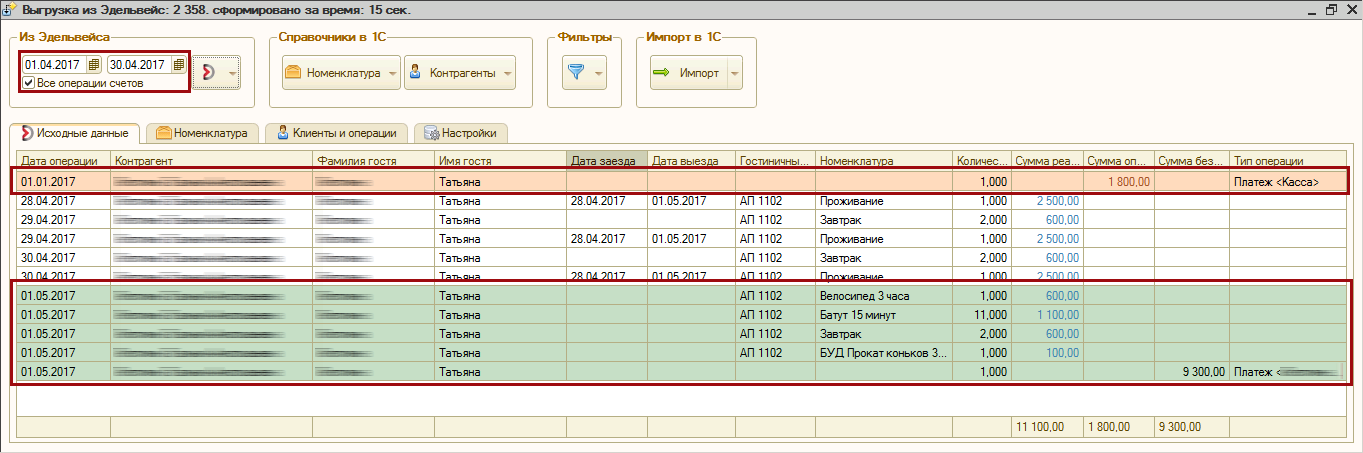
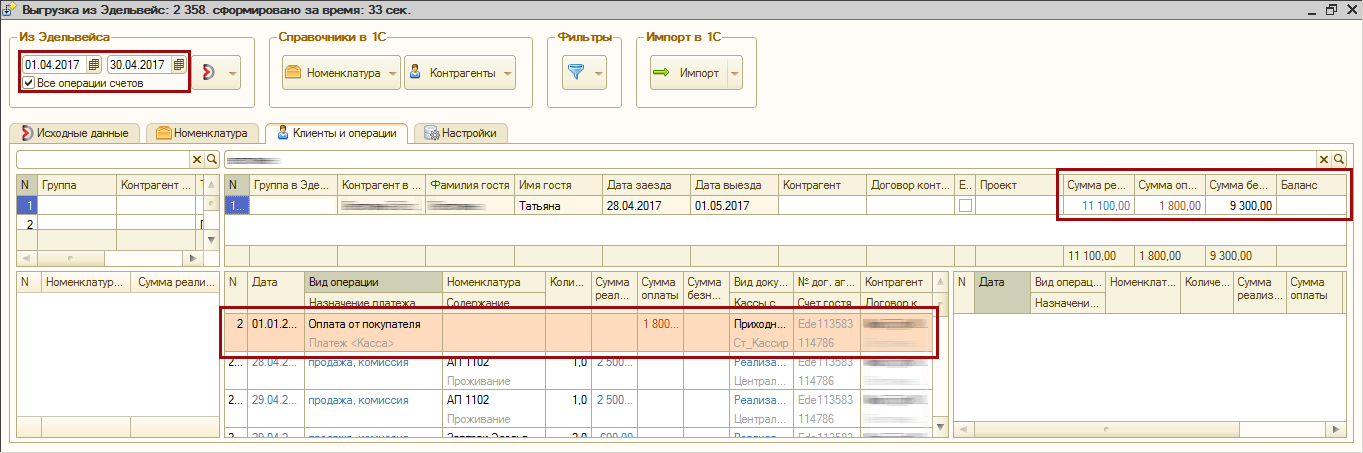
На вкладке «Номенклатура» видны доходы по каждой из услуг, по номерам комнат и по номенклатурным группам. Пользуясь стандартным механизмом фильтрации и сортировки таблиц можно получать совокупные данные о доходах без дополнительных отчётов.
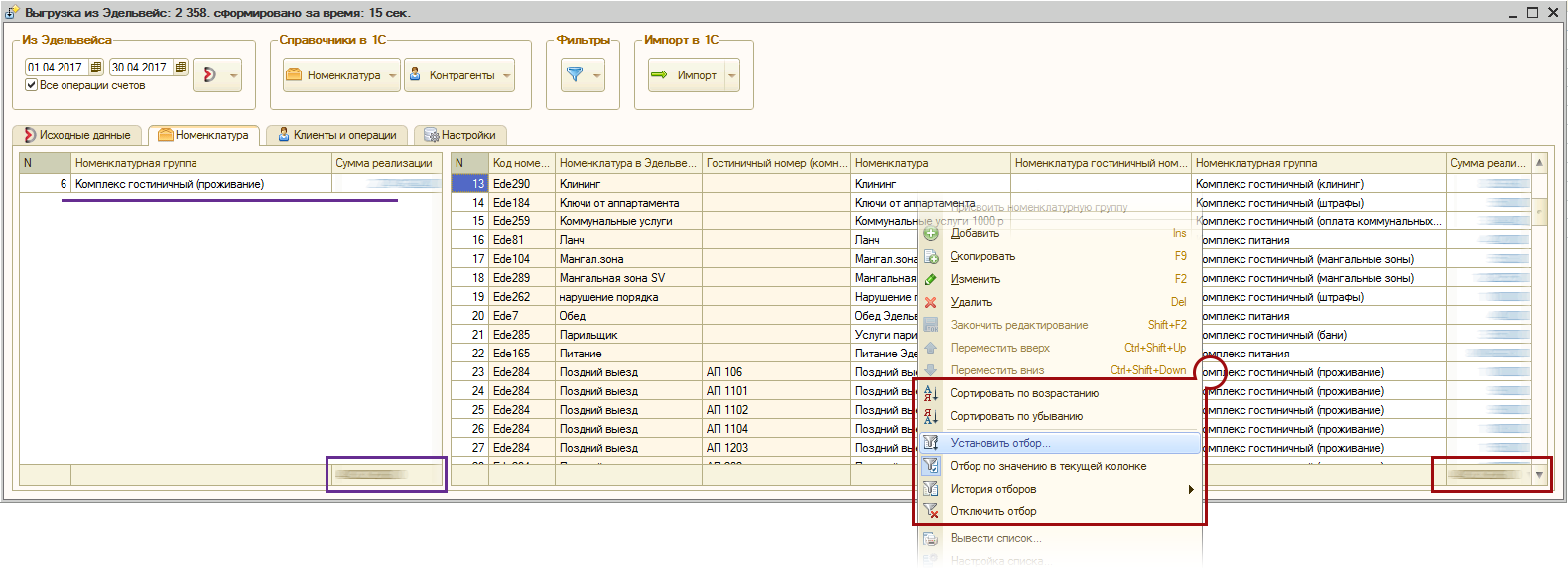
Так же можно использовать функции фильтрации для анализа доходов по датам реализации, а так же по гостям и типам оплаты.
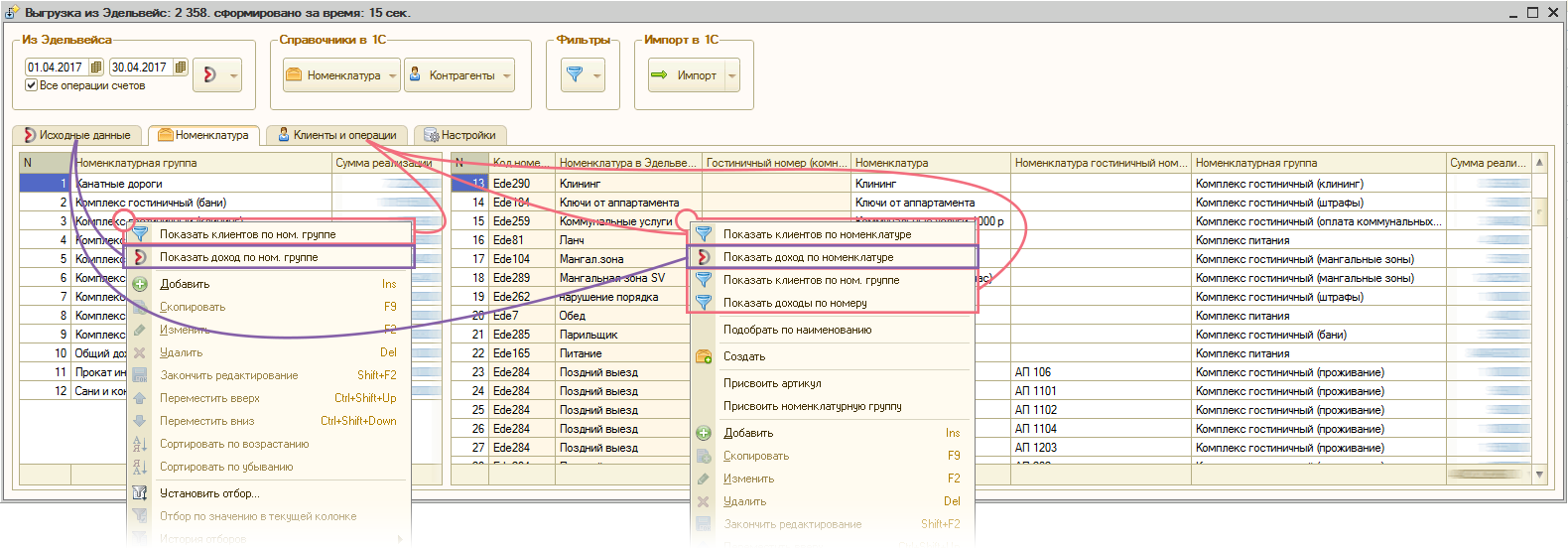
На вкладке Клиенты и операции видны доходы по группам, должники и кредиторы.
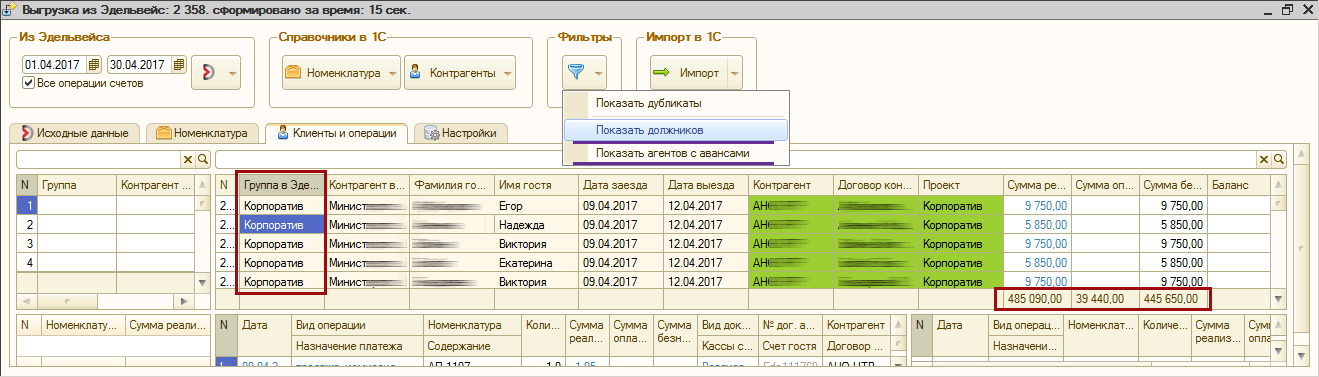
Используя отборы в таблице платежей, можно видеть, на кого эти платежи разошлись.
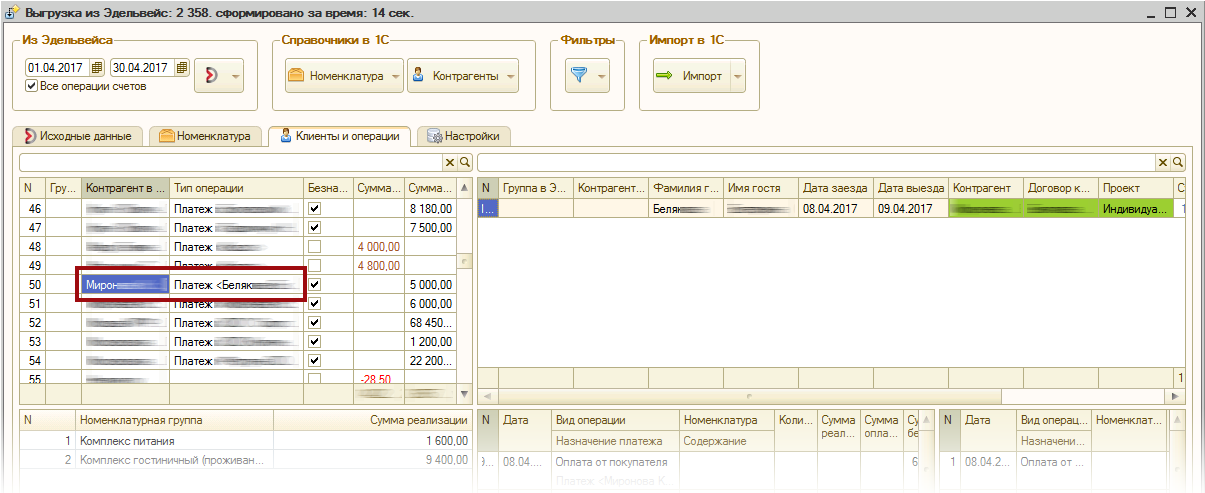
При помощи обработки создать в 1С справочник соответствующей номенклатуры из Эдельвейса или воспользоваться автоматическим подбором из той, что уже есть в 1С.
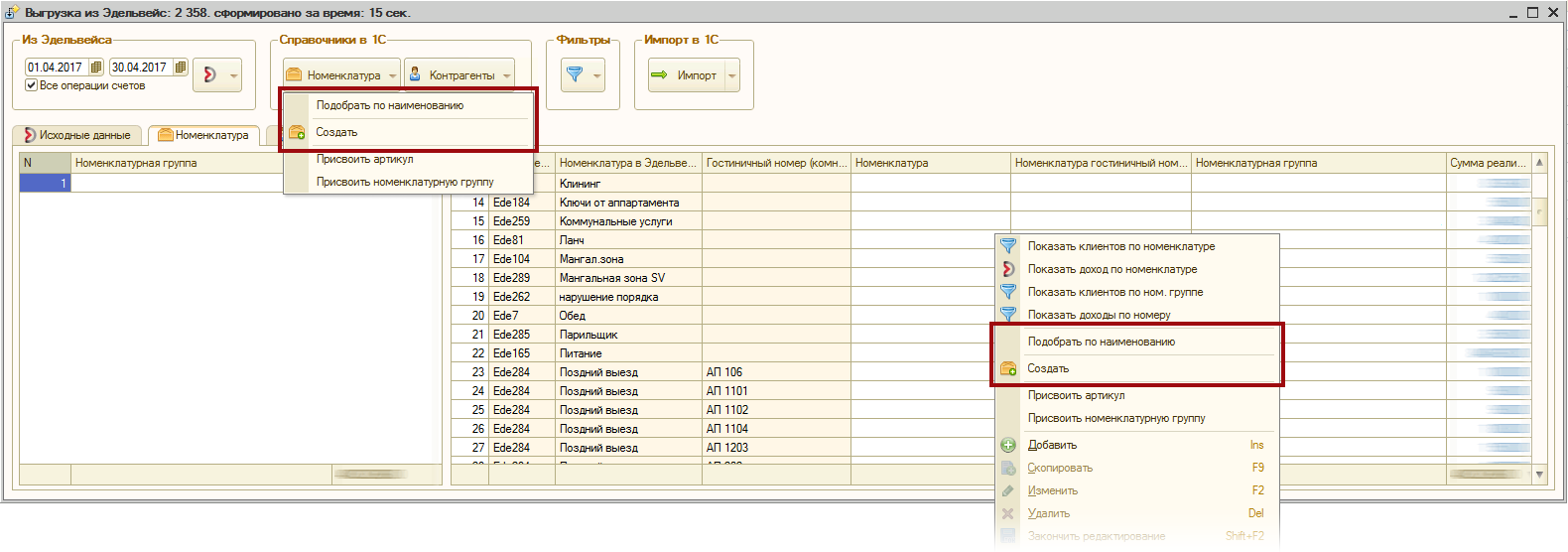
Если вы не создали номенклатуру, а подобрали из существующей в 1С, следует прописать уникальные коды услуг Эдельвейса в артикулы номенклатуры 1С.
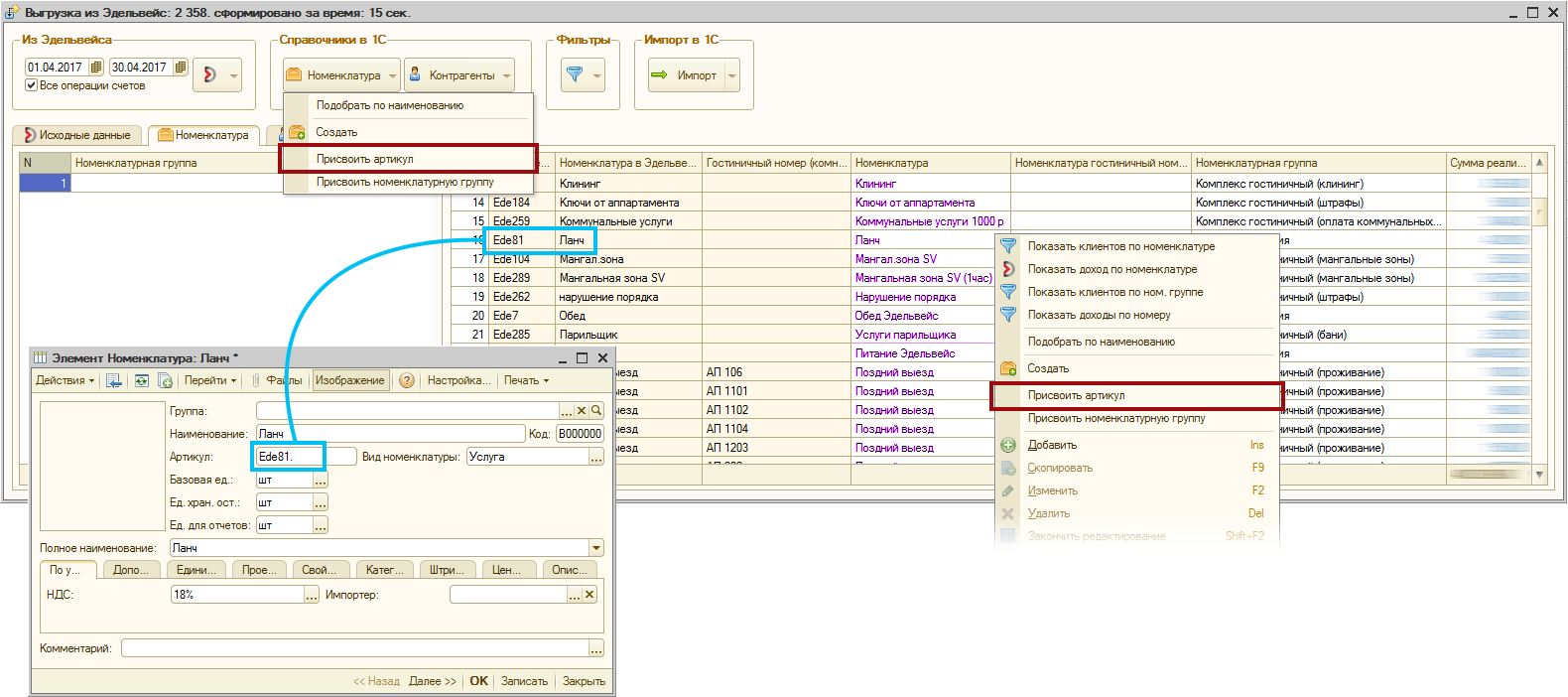
При помощи обработки установить соответствия гостей/контрагентов в Эдельвейсе и контрагентов в 1С.
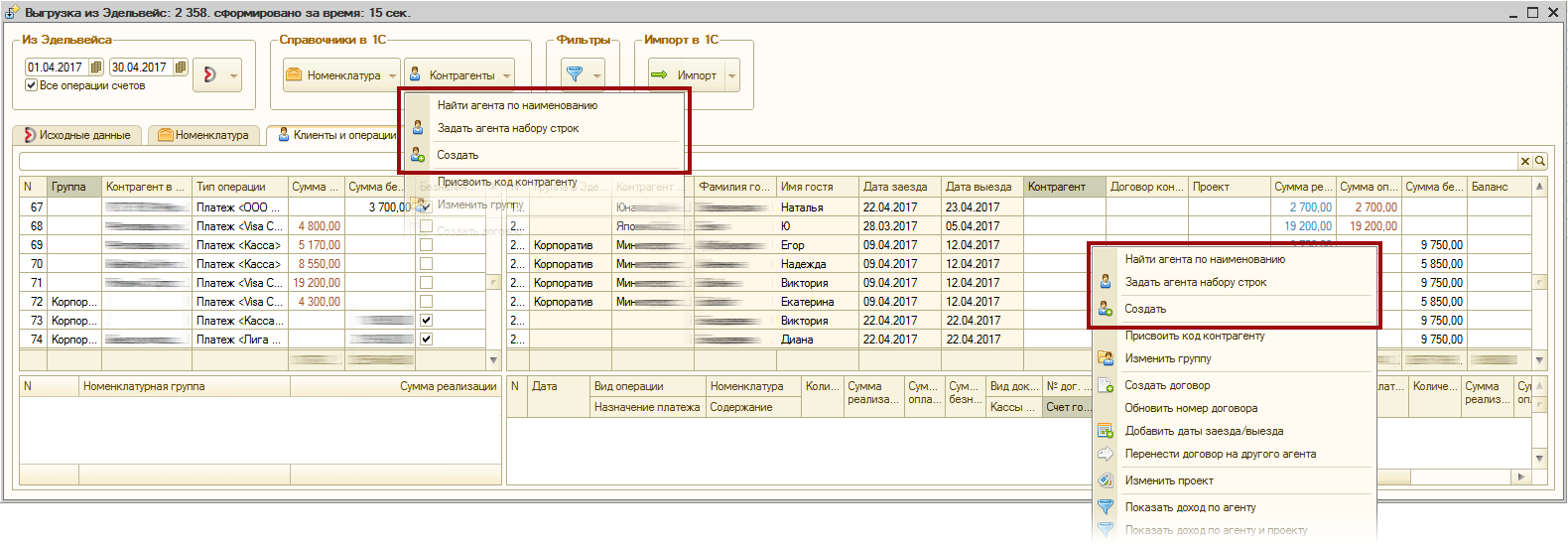
При помощи обработки прописать уникальные коды контрагентов из Эдельвейса в соответствующие поля у контрагентов в 1С, чтобы в будущем не заниматься подбором повторно.
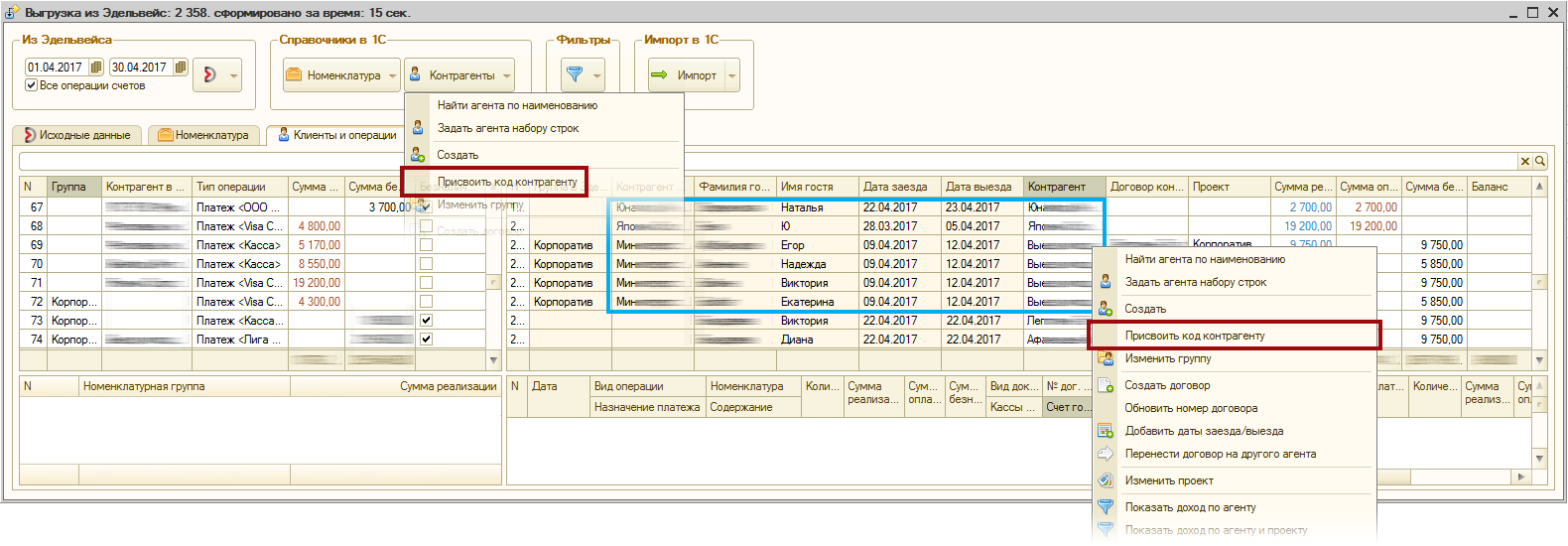
Если вы не создали новых контрагентов, а подобрали вручную или при помощи автоматического поиска, то следует создать «Договоры контрагентов» соответствующие гостевым счетам. Договорам присвоятся номера и в будущем подбор будет происходить автоматически.
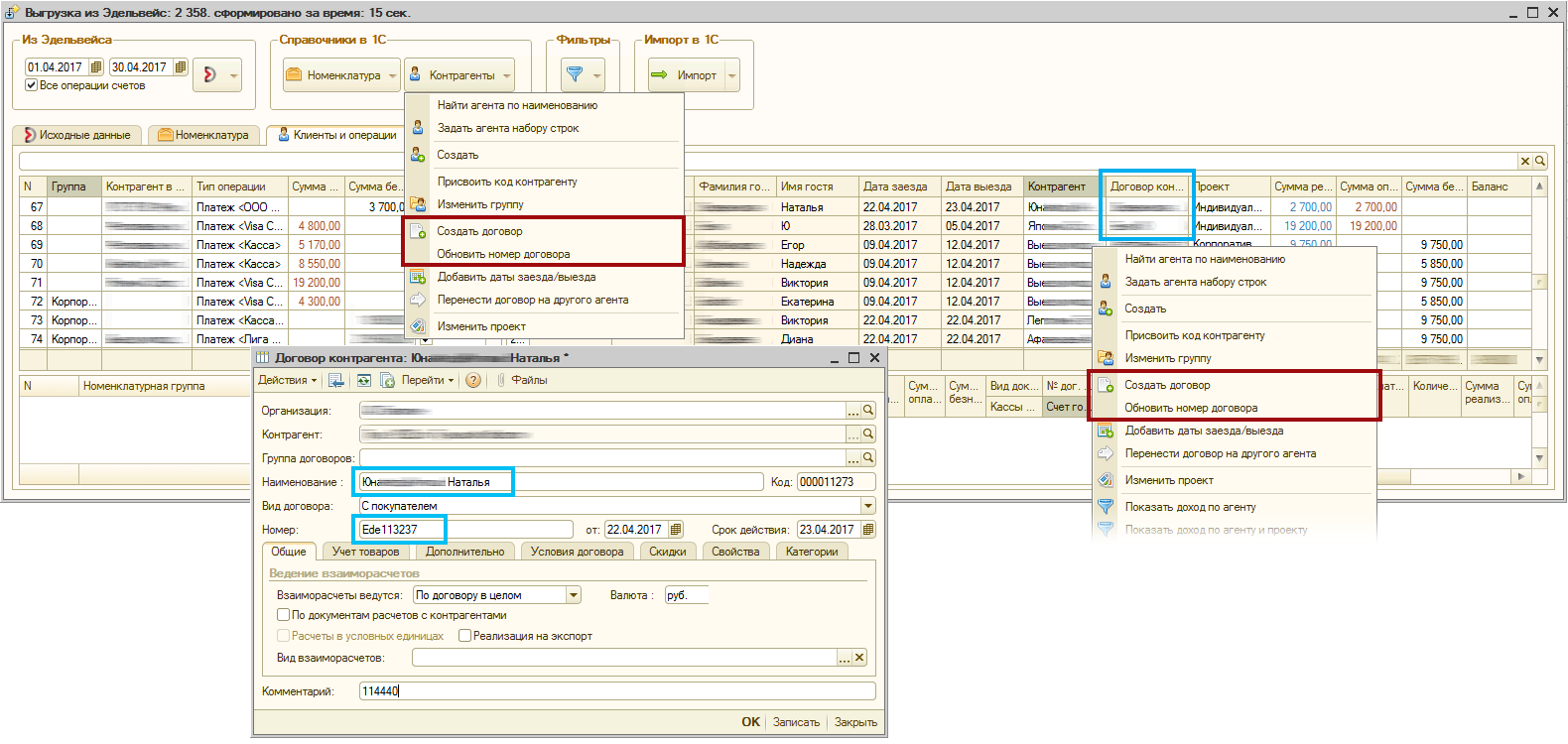
Если вы ошиблись и содали договор для одного контрагента, но решили что этот договор должен принадлежать другому контрагенту (думали, что это был самостоятельный гость, а оказалось, что он приехал на корпоратив от контрагента ООО "Рога и Копыта" вместе с другими гоястями), можно всопользоваться функцией «Перенести договор на другого агента». При этом будут скорректированы даже документы уже импортированные в 1С по этому договору.

Если вы решили изменить проект у договора (думали, что это был индивидуальный клиент, а он оказался от какого-то корпоратива), можно всопользоваться функцией «Изменить проект». При этом проект будет обновлен даже в документах уже импортированных в 1С.
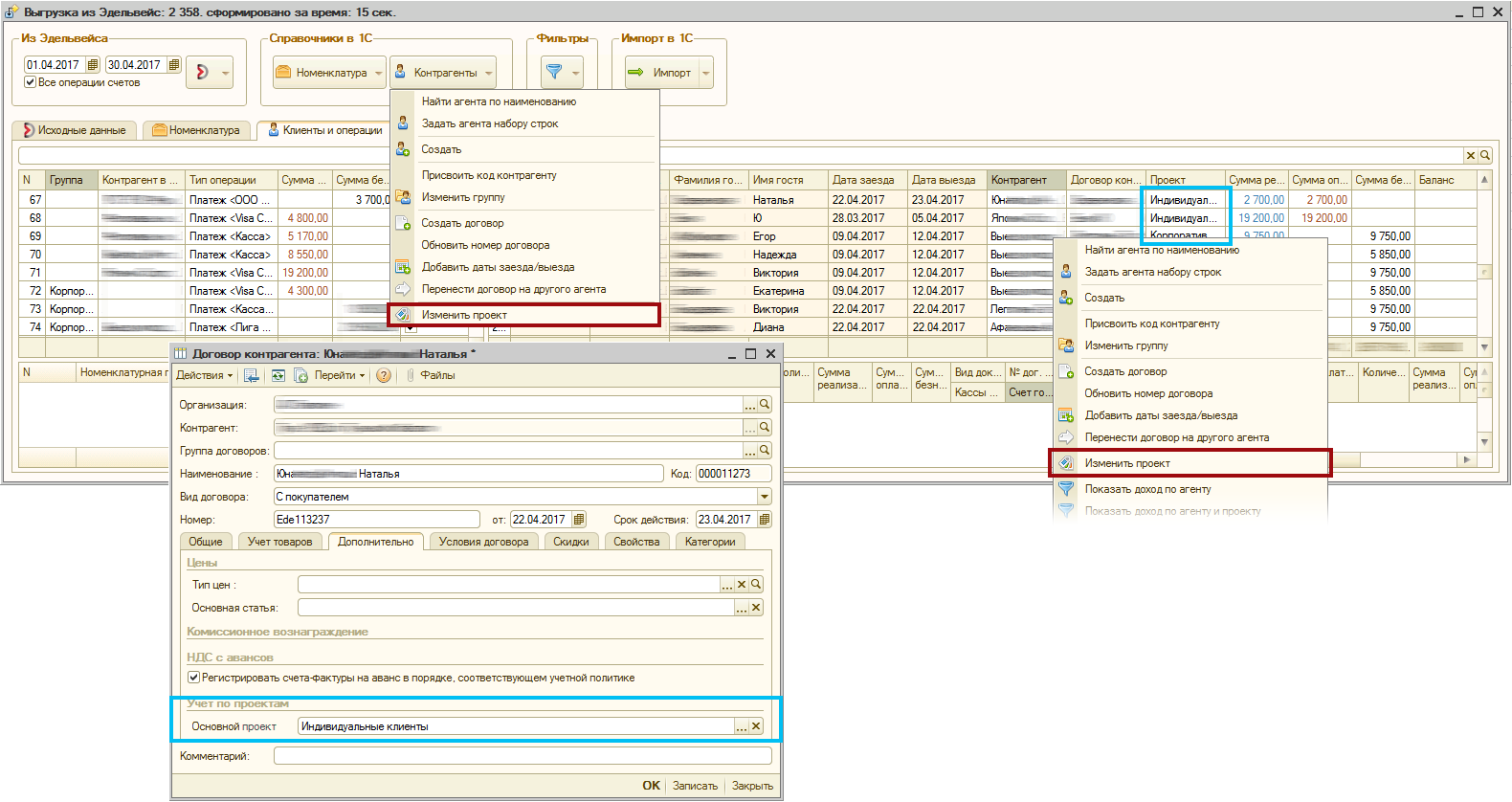
Для импорта данных в 1С необходимо проследить, что для каждой номенклатуры услуг Эдельвейса присвоена номенклатура из справочника 1С. Если интересует анализ доходов по номерам, необходимо проследить, чтобы для услуг проживания (проживание, ранний заезд, поздний выезд, почасовая оплата и т.д.) была заполнена колонка «Номенклатура гостиничный номер».
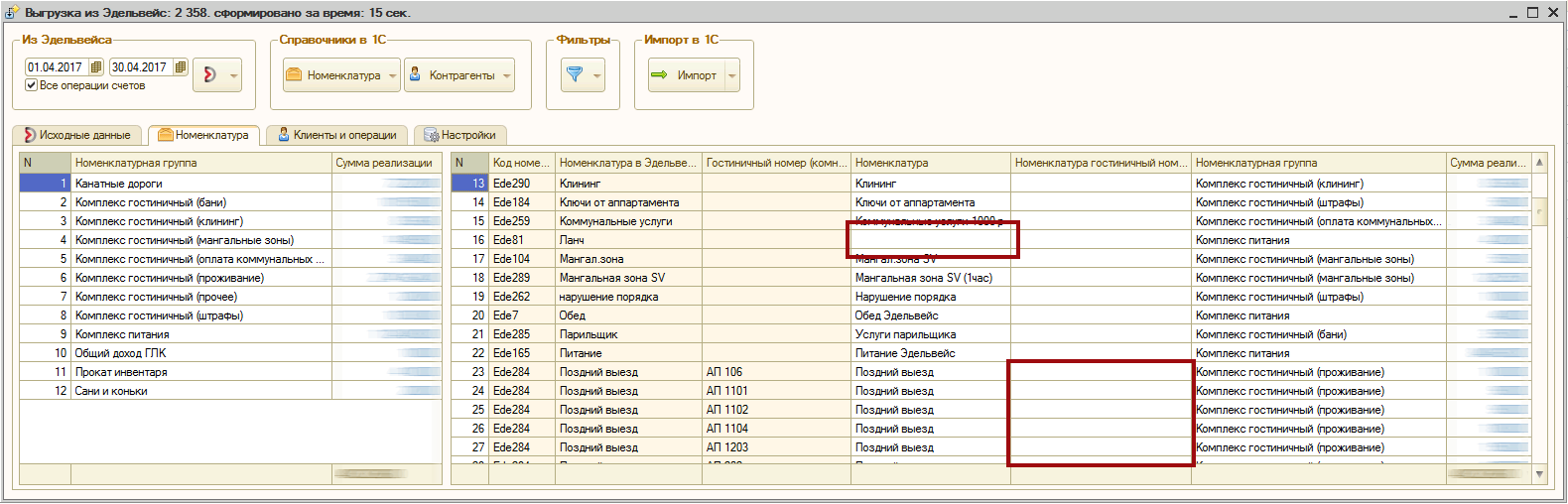
Если вы внесли какие-то изменения в таблицы номенклатуры или контрагентов, воспользуйтесь кнопками «Обновить таблицу номенклатурных групп» и «Обновить таблицу операций к переносу в 1С».
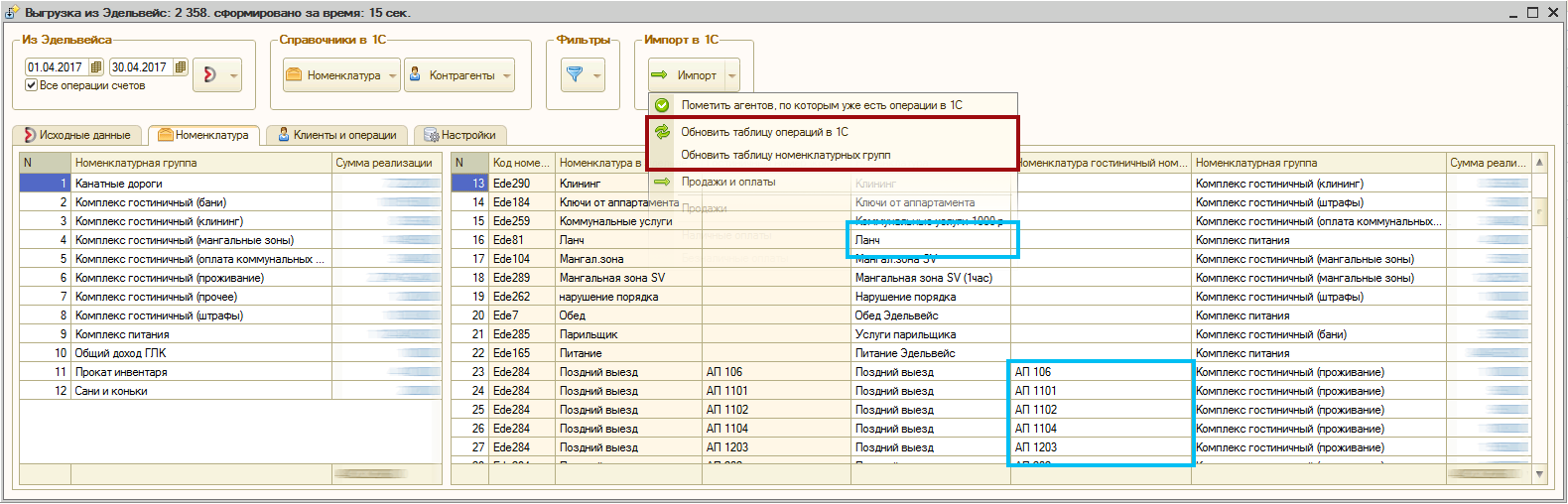
Так же следует указать контрагентов и договора контрагентов для всех гостей, по которым вы хотите переносить данные в 1С. После этого опять же следует «Обновить таблицу операций к переносу в 1С».
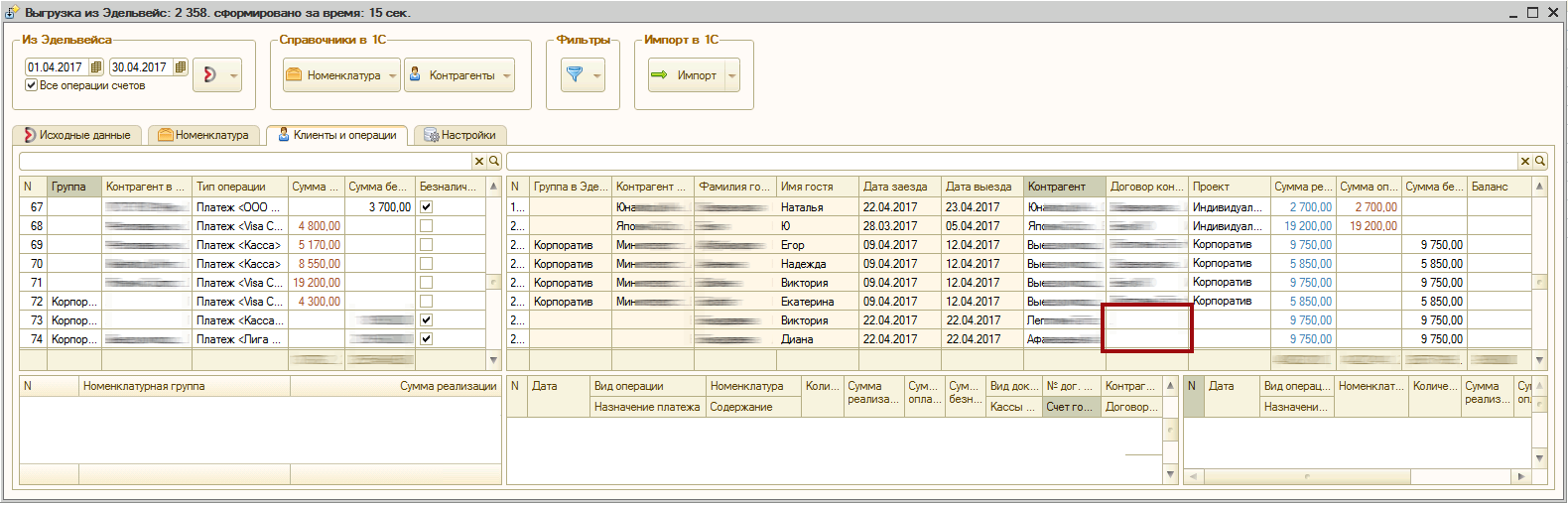
Если вы уже переносили по каким-то контрагентам операции в 1С, то воспользуйтесь функцией «Пометить агентов по которым уже есть операции в 1С», чтобы видеть таких агентов.
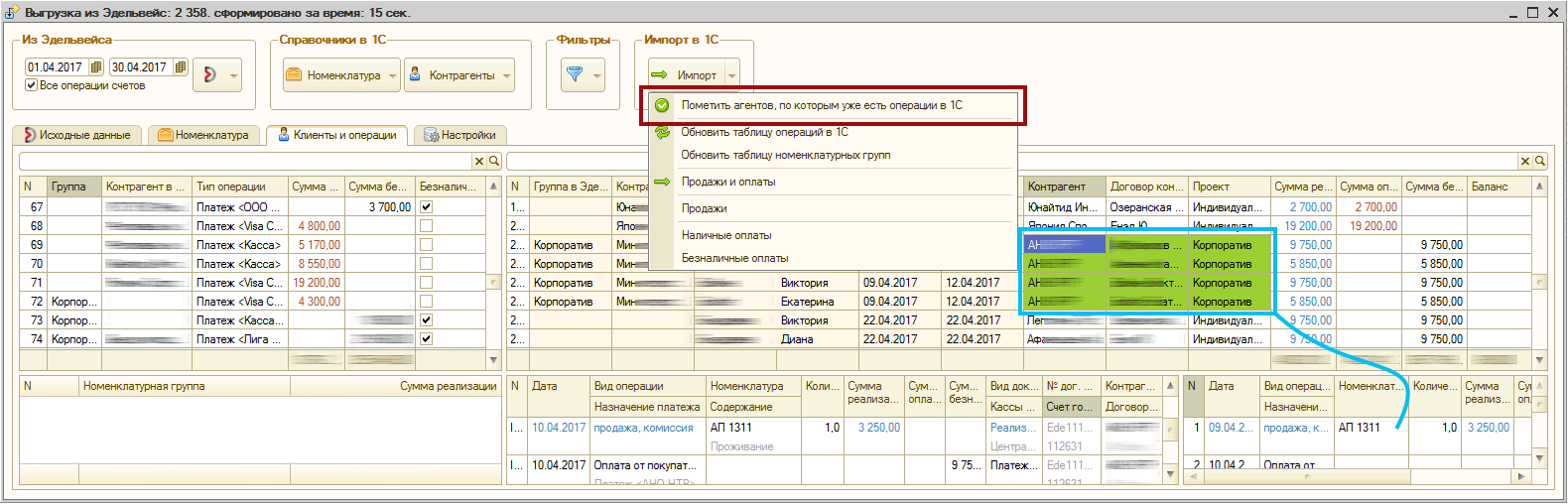
Вы можете изменять виды платежей с наличных на безналичные и наоборот. Для этого снимайте/устанавливайте галочки в таблице видов платежей, а в остальных таблицах данные будут обновляться автоматически.
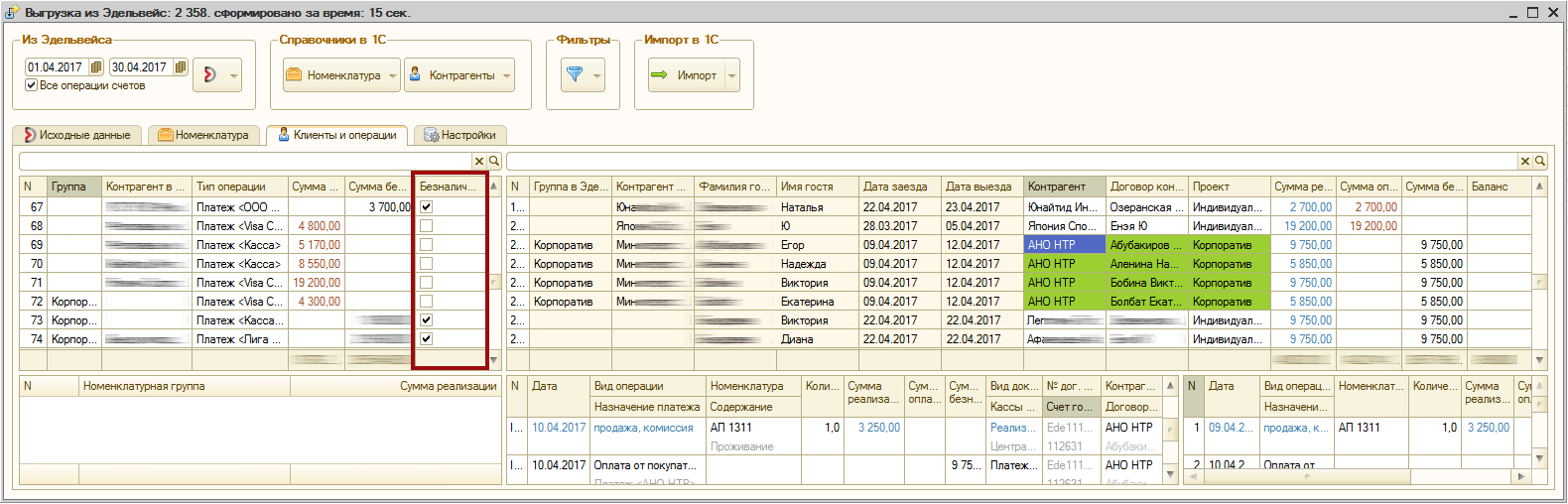
По умолчанию в 1С переносятся все операции. Однако можно переносить только реализации или только оплаты. для переноса операций выделите строки гостей/контрагентов, по которым хотите перенсти операции в 1С и нажмите кнопку «Импорт».
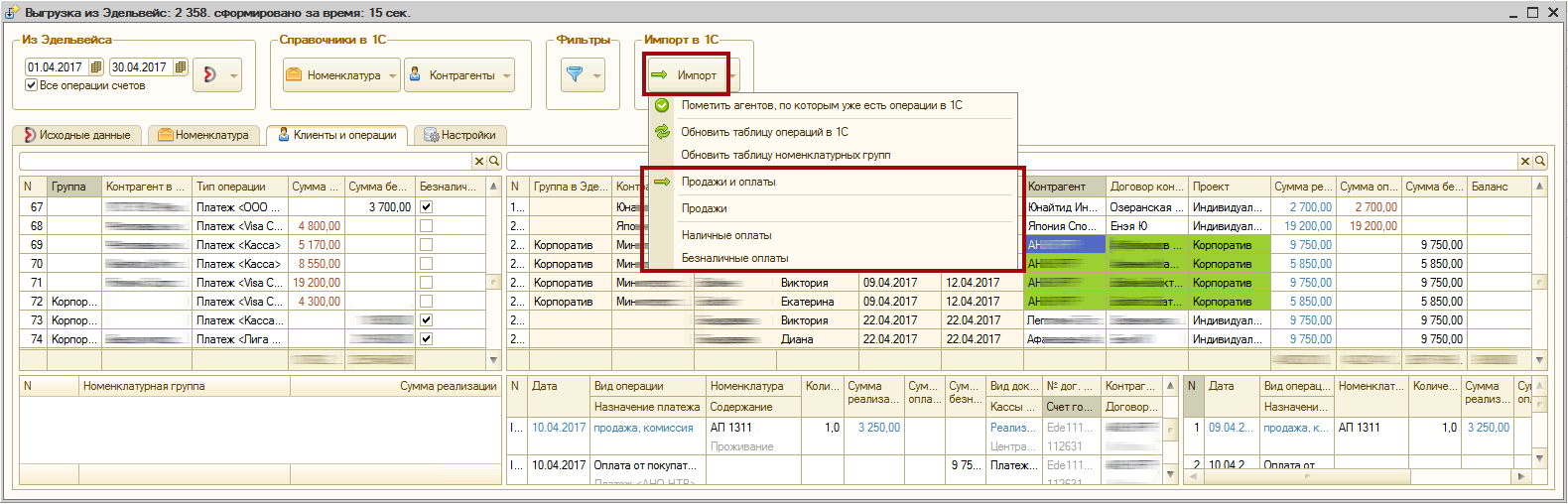
Не смотря на то, что в таблицах фигурируют все операции по гостевым счетам (как из прошлых периодов, так и из будущих), в 1С переносятся только те операции, которые попали в указанный вами период. Если вы желаете перенести в 1С все операции по счету (даже из-за пределов приода), то измените границы периода в шапке обработки или же снимите галку «Все операции счетов». Заново получать данные из Эдельвейса при этом не надо!
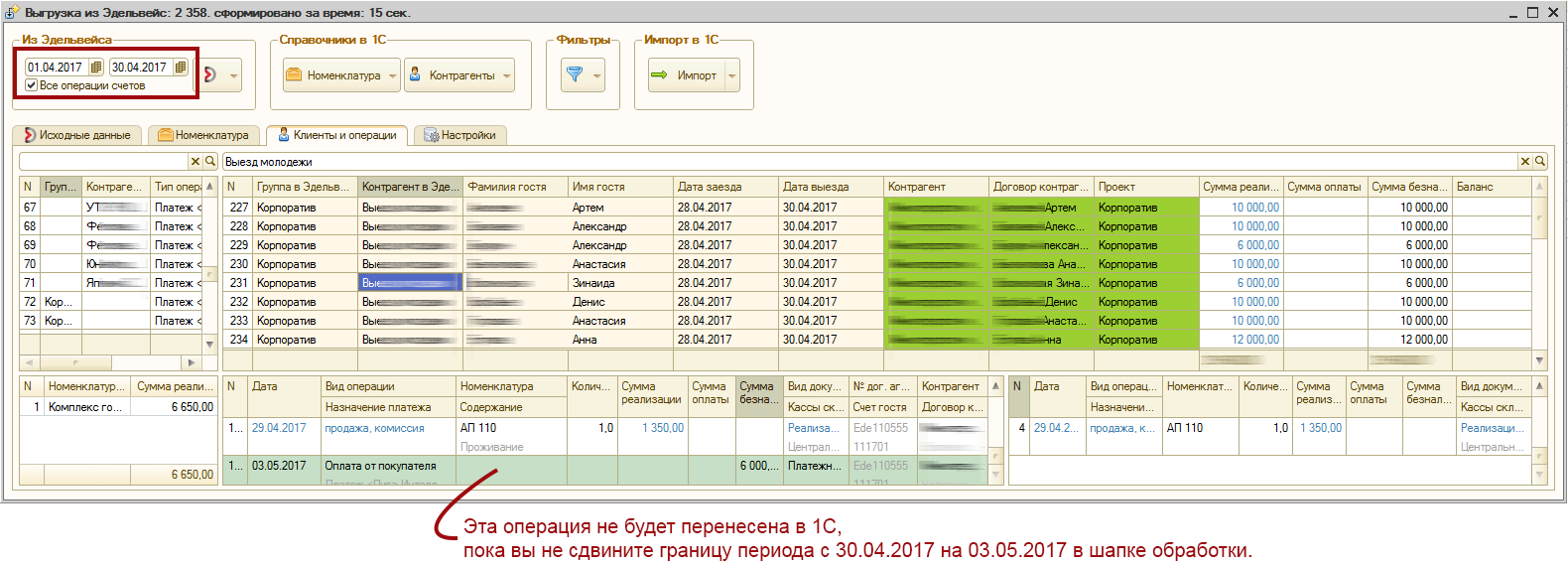
При переносе операций в 1С производится поиск уже перенесенных, чтобы избавить вас от дубликатов. Программа выдаёт соотвествующие сообщения о выявлении дубликатов.
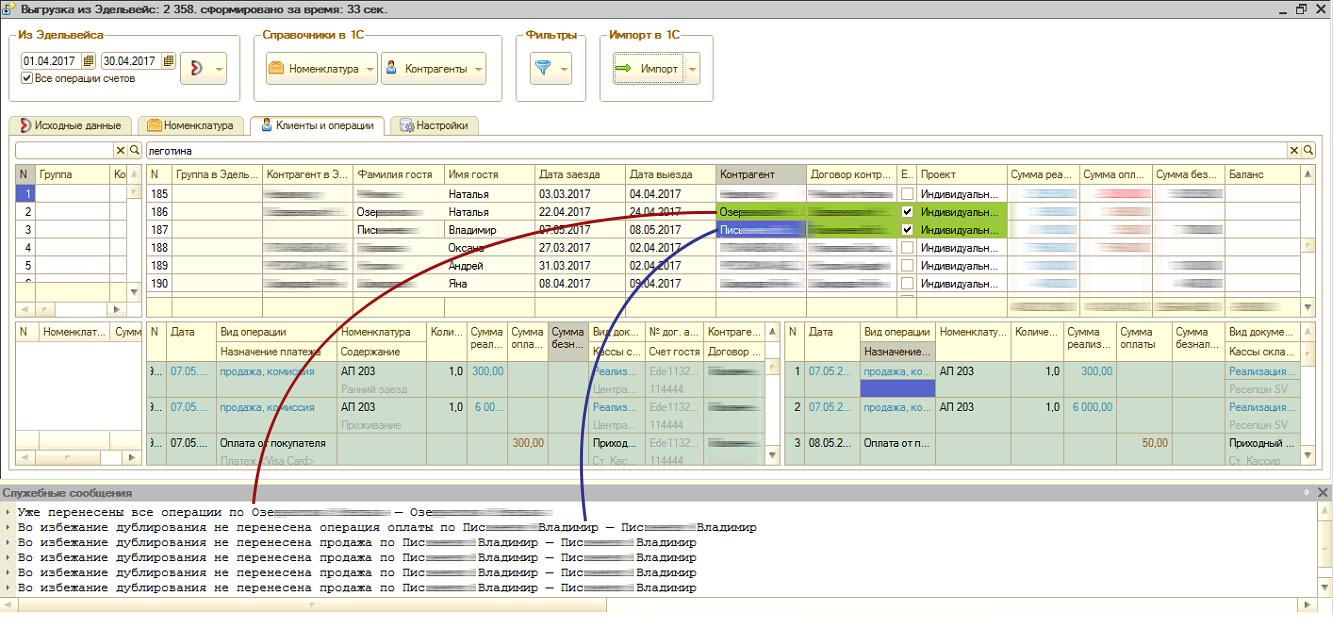
Старайтесь не корректировать вручную документы после переноса! Изменение даты документа. Номенклатуры, количества или цены приведёт к невозможности проверки на дубликаты.
Если какие-то данные изменились в Эдельвейсе, не корректируйте документы 1С вручную. Просто отмените проведение тех, что уже перенесены и перенесите заново. Для того чотбы открыть уже созданный в 1С документ, дважды кликните по строке в левой нижней таблице.